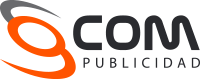1. Seleccione Correo.
2. Seleccione Otra
3. Introduzca su Dirección de correo electrónico y Contraseña. Seleccione INICIAR SESIÓN
4. Seleccione IMAP 6. Introducir el nombre de usuario
➢ Pulsar en el campo junto a «Nombre de usuario» e introducir el nombre de usuario de la cuenta de correo electrónico. (volvemos a introducir el correo electrónico)
5. Introducir el servidor de correo entrante
➢ Pulsar en el campo junto a «Servidor» e introducir el nombre del servidor de correo entrante del proveedor de correo. (mail.reybalsrl.com)
6. Introducir el número de puerto de entrada
➢ Pulsar en el campo junto a «Puerto» e introducir 995. 9. Activar la encriptación del correo entrante
➢ Pulsar la lista desplegable junto a «Tipo de seguridad». ➢ Pulsar la opción SSL.
7. Introducir el servidor de correo saliente
➢ Pulsar en el campo junto a «Servidor SMTP» e introducir el nombre del servidor de correo saliente del proveedor de correo. (mail.reybalsrl.com)
8. Introducir el número de puerto de salida
➢ Pulsar en el campo junto a «Puerto» e introducir 465.
9. Activar la encriptación del correo saliente
➢ Pulsar la lista desplegable junto a «Tipo de seguridad».
➢ Pulsar la opción SSL.
10. Desmarque la casilla de verificación Solicitar inicio de sesión y seleccione SIGUIENTE
11. Seleccione SIGUIENTE
12. Seleccione SIGUIENTE
13. Su cuenta está lista para usar
Te puede interesar
Cliente de Correo: Configurando Xiaomi
Cliente de Correo: Configurando Samsung Galaxy S6
Cliente de Correo: Configurando Samsung Galaxy S4